Ваш заказ
- Общая сумма: 0 руб.
- (Скидка: %)
Оплата Мегакасса
Бесплатно!
Чтобы бесплатно скачать этот плагин, перейдите в панель управления вашим сайтом и нажмите на кнопку "Включить" в разделе "Маркетплейс".
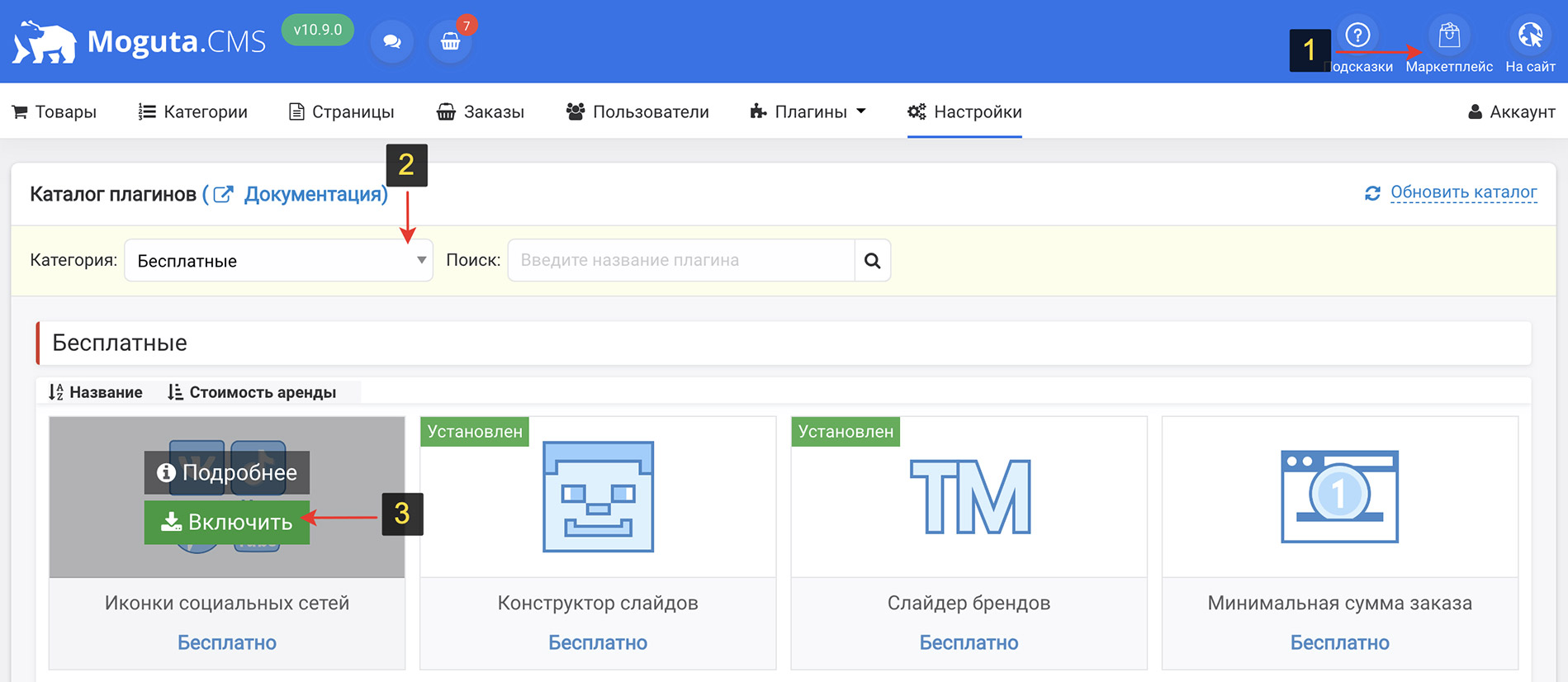
Настройка приема оплаты через Мегакасса
Этот способ оплаты недоступен в версиях Moguta.CMS ранее v10.9.0.
- Зарегистрируйтесь на сайте megakassa.ru.
-
Добавьте сайт и откройте раздел с настройками.
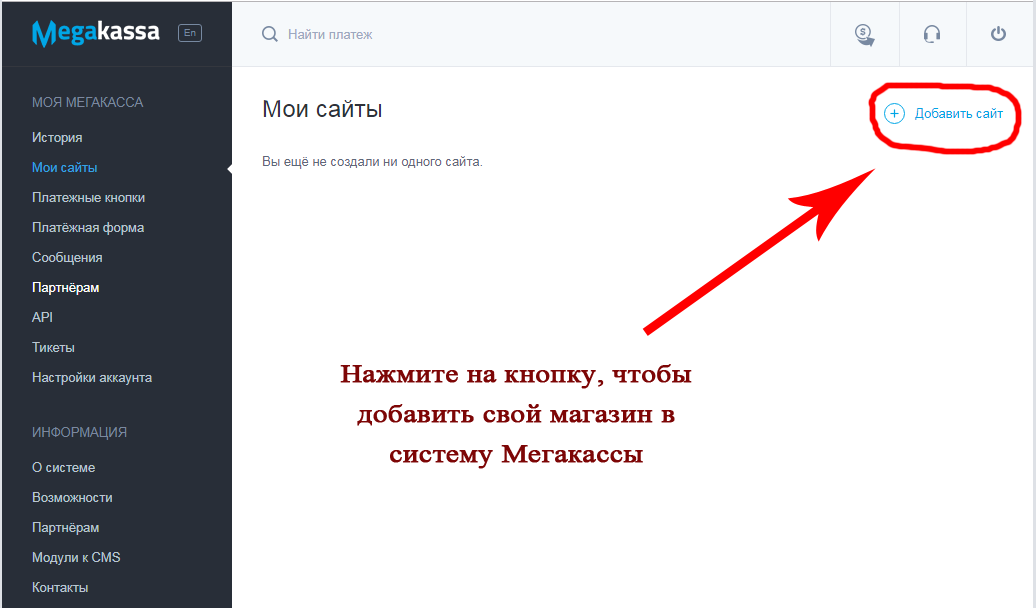
- Прежде чем заполнять настройки в личном кабинете, откройте настройки оплаты "Мегакассы" в панели администратора Moguta.CMS ("Настройки" -> "Оплата" -> "Мегакасса").
-
Заполняем в следующем порядке:
-
Для Moguta.CMS:
- ID магазина: копируем из заголовка настроек в личном кабинете Мегакассы;
- Секретный ключ: копируем из поля «Секретный ключ» в настройках сайта в личном кабинете Мегакассы.
- Для Мегакассы: скопировать ссылки из раздела оплаты Moguta.CMS "Ссылки для указания в сервисе Мегакасса" в соответствующие поля настроек в личном кабинете Мегакассы.
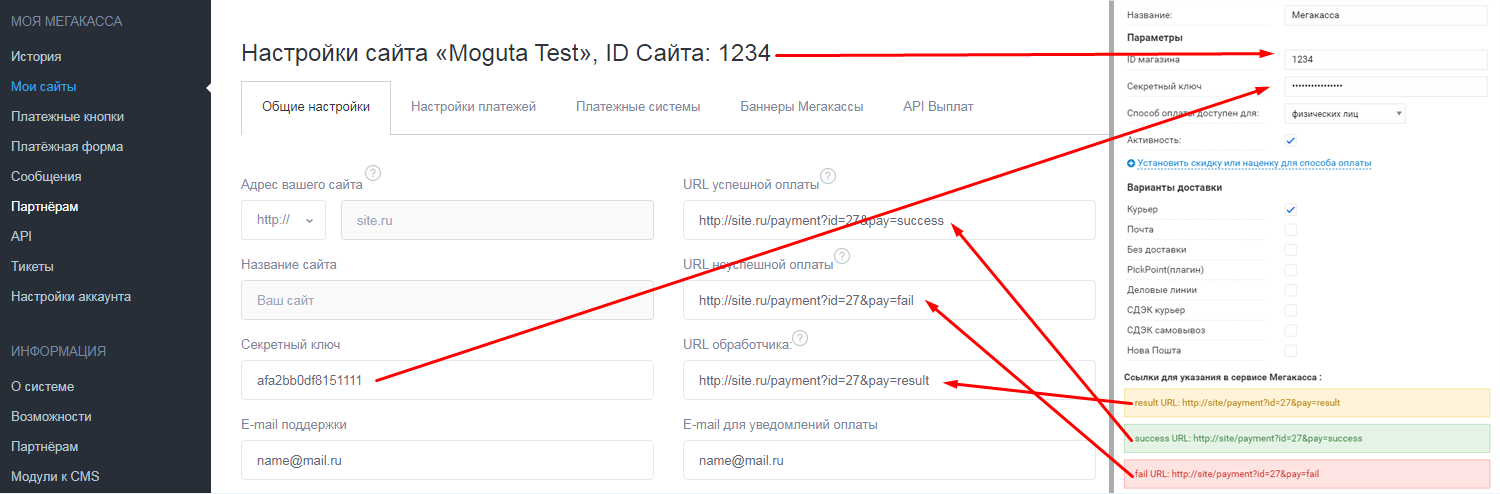
-
Для Moguta.CMS:
- Сохраните настройки Мегакассы и Moguta.CMS;
-
Для активации магазина и прохождения модерации вам необходимо сделать 2 действия:
-
В личном кабинете вы получите инструкцию. Необходимо будет создать в корне вашего сайта текстовый файл с содержимым, которое будет указано в той инструкции.
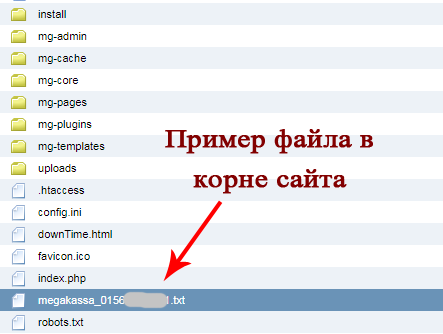
-
Последний этап прохождения модерации – это размещение на своем сайте баннера Мегакассы. В настройках баннеров вы можете выбрать его внешний вид и получить html-код. Для этого необходимы хотя бы начальные знания HTML.
Приведем пример, как это можно сделать для стандартного шаблона moguta (папка mg-templates -> папка moguta -> файл template.php). Например, после закрывающего тега можно вставить скопированный из личного кабинета фрагмент кода:
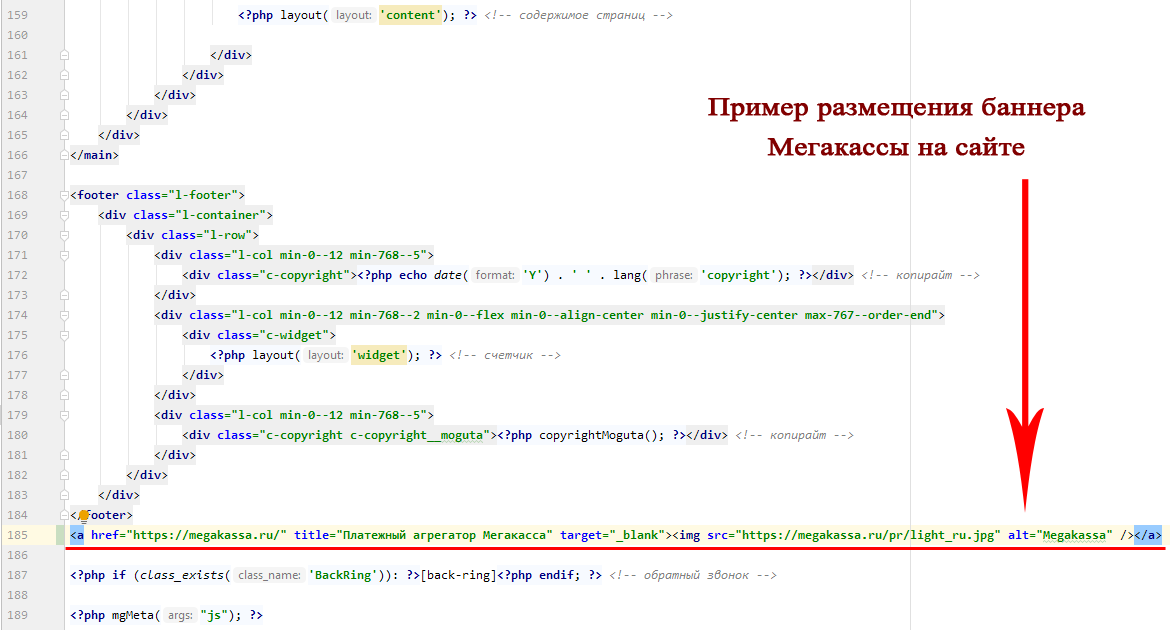
-
В личном кабинете вы получите инструкцию. Необходимо будет создать в корне вашего сайта текстовый файл с содержимым, которое будет указано в той инструкции.
- После размещения баннера отправьте настройки сайта на модерацию. Сразу после проверки Мегакасса станет доступна для использования на стороне Moguta.CMS.
-
При оплате заказа будут доступны следующие методы оплаты:
Данные методы оплаты должны быть активны в вашем личном кабинете. Для удаления какого-либо варианта оплаты вы можете убрать соответствующую кнопку из верстки.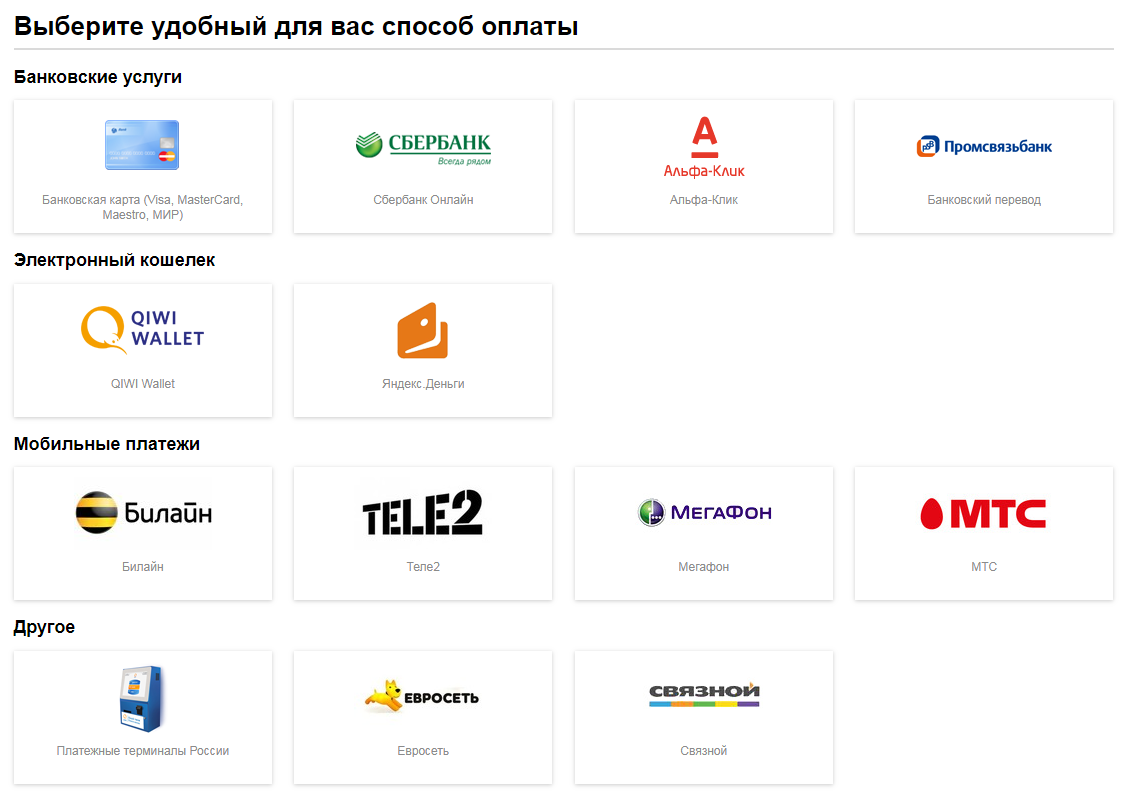



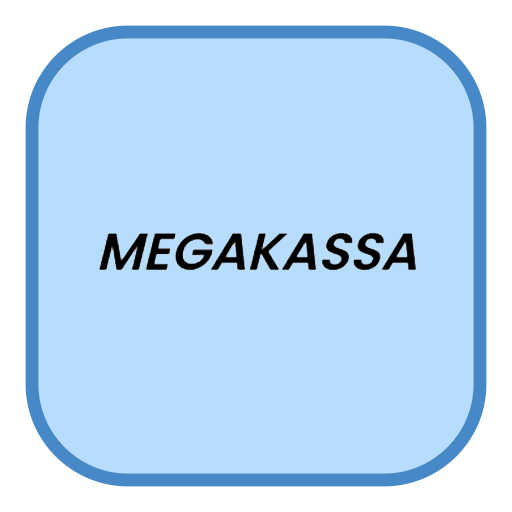


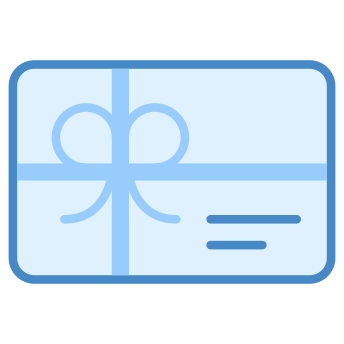





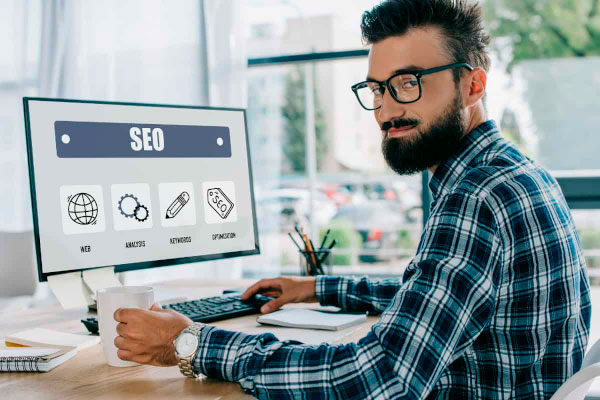
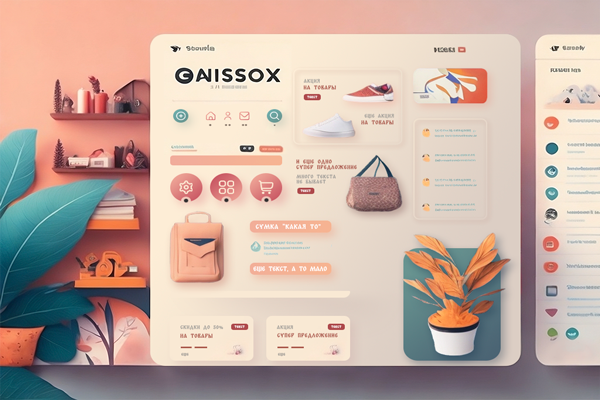
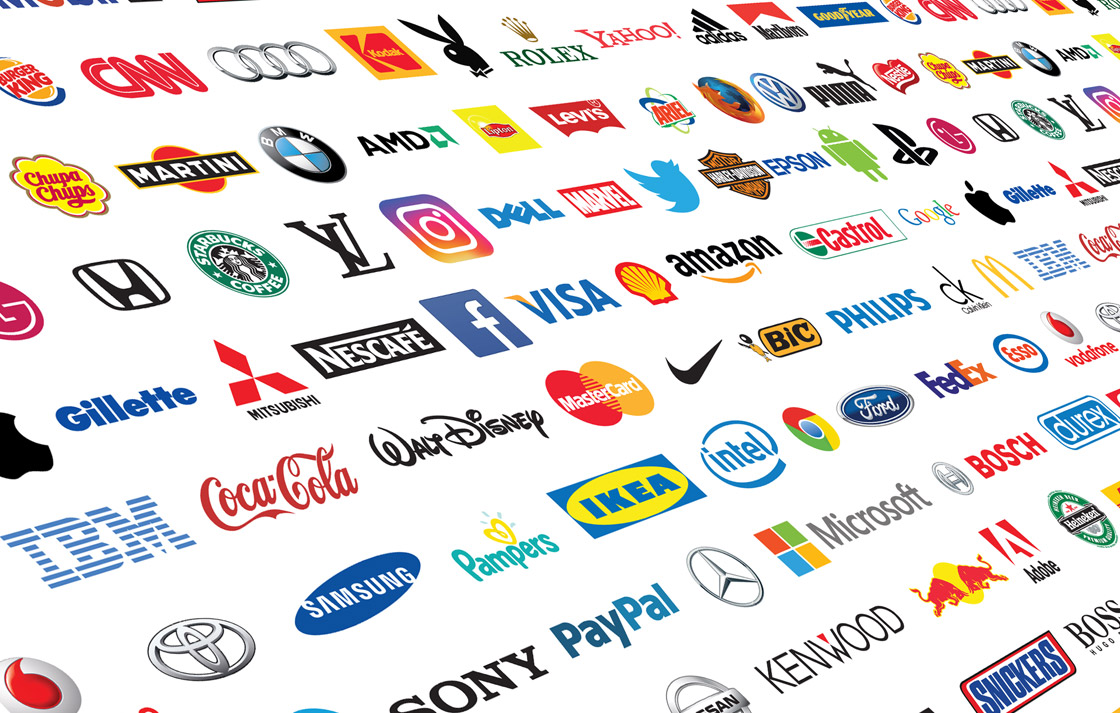



При обнаружении технических проблем в плагинах и шаблонах обращайтесь в техническую поддержку через ваш личный кабинет. В отзывах поддержка не оказывается.